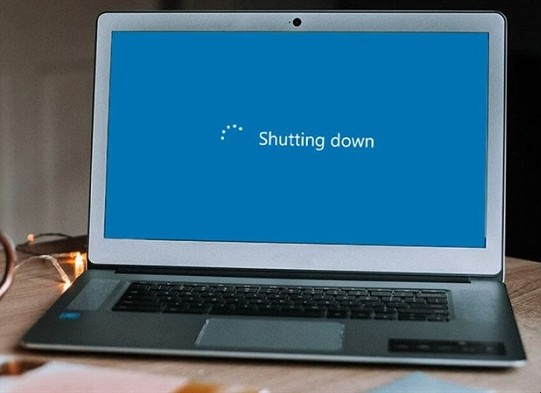Ngoài việc cho phép người dùng ẩn thông tin, Facebook còn có tính năng giúp bạn không chặn người khác tìm thấy Facebook của mình.
Tính năng này giúp cho chúng ta bảo mật những thông tin cá nhân tốt hơn. Nếu như mọi người chưa biết làm sao có thể thực hiện được việc này thì mời các bạn cùng theo dõi hướng dẫn không cho người khác tìm được Facebook của mình.
1. Cách không cho ai tìm thấy Facebook của bạn trên web
Bước 1: Đăng nhập Facebook của bạn.
Bước 2: Ấn vào biểu tượng hình tam giác ngược.

Bước 3: Chọn Cài đặt.

Bước 4: Nhấn vào Quyền riêng tư.
Bước 5: Nhấn chỉnh sửa tại các mục sau:
Ai có thể tìm kiếm bạn bằng địa chỉ Gmail mà bạn cung cấp?
Ai có thể tìm kiếm bạn bắng số điện thoại mà bạn cung cấp?
Bạn có muốn công cụ tìm kiếm bên ngoài Facebook liên kết với trang cá nhân của mình không?

Bước 6: Click chuột vào Chỉ mình tôi hoặc Bạn bè để bắt đầu không cho tìm thấy Facebook của bạn.

2. Cách không để ai tìm Facbook của bạn bằng điện thoại
Bước 1: Vào ứng dụng Facebook trên điện thoại.
Bước 2: Nhấn vào biểu tượng ba dấu gạch ngang ở góc màn hình.
Bước 3: Bấm vào mục Cài đặt & quyền riêng tư.
Bước 4: Chọn Cài đặt.



Bước 5: Vuốt xuống và ấn vào mục Cài đặt quyền riêng tư.
Bước 6: Nhấn vào tên của từng mục giống như cách trên.
Bước 7: Chọn Chỉ mình tôi hoặc Bạn bè, để bắt đầu ẩn tìm kiếm.



Chúng tôi hi vọng sau khi tham khảo những cách không cho ai tìm thấy Facebook của bạn ở phía trên, thì mọi người có thể yên tâm rằng những thông tin cá nhân sẽ không bị người ngoài biết được.
Chúc các bạn thực hiện thành công!
TCN